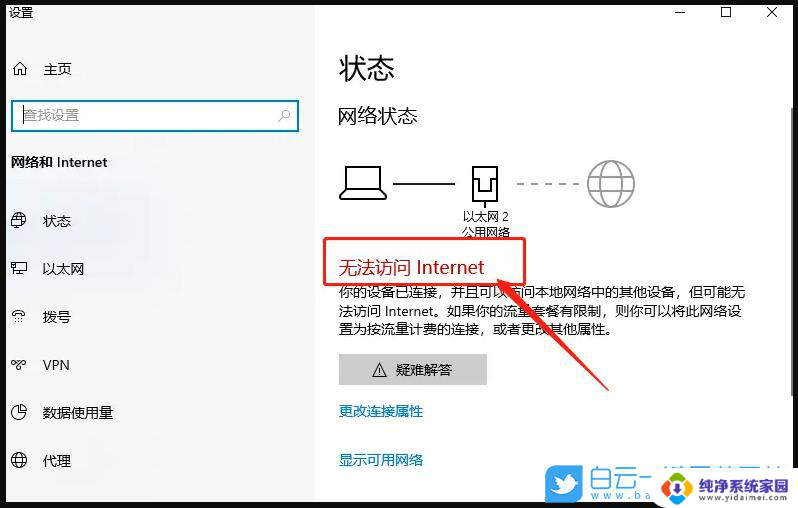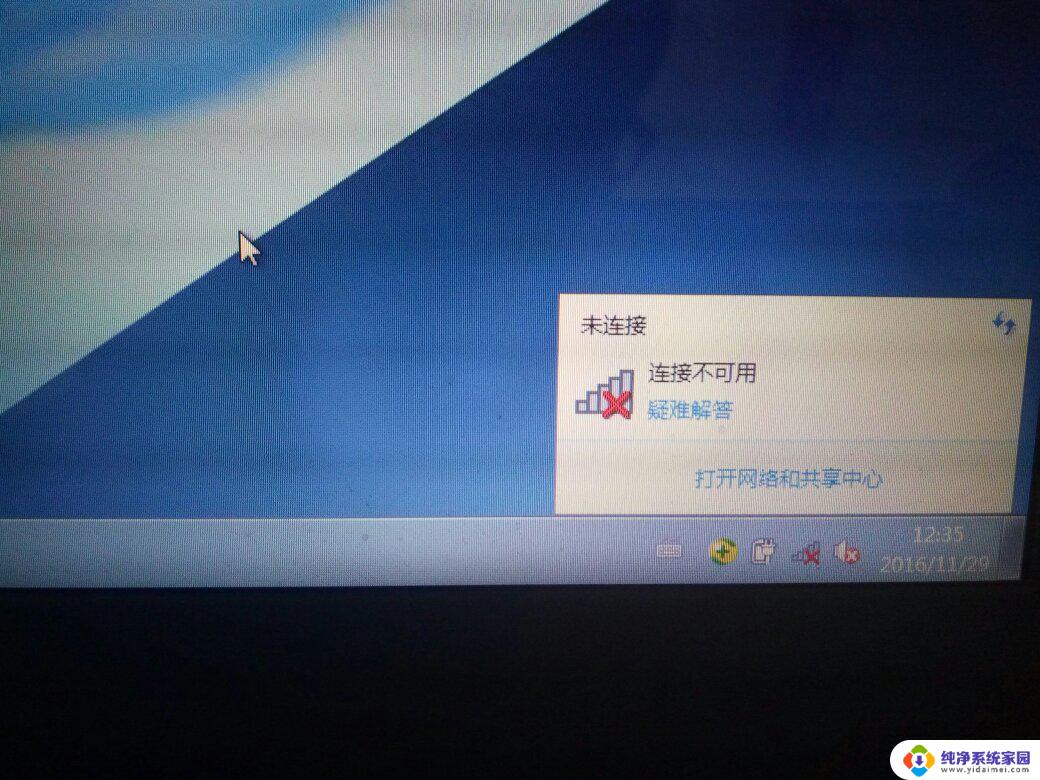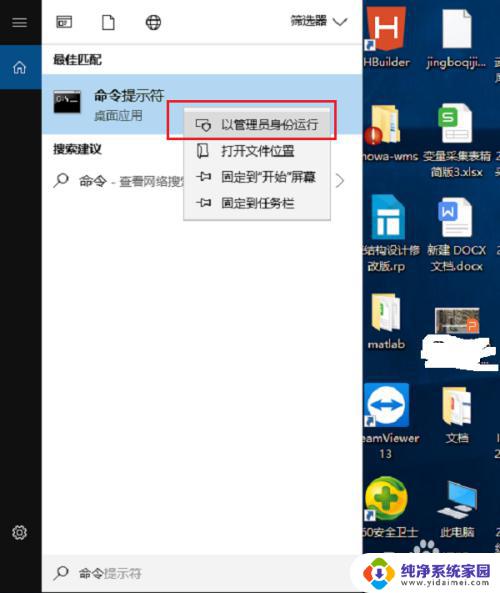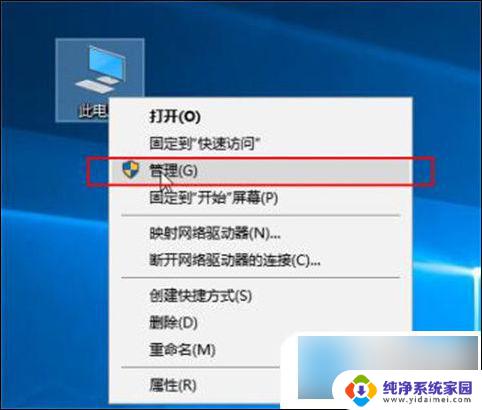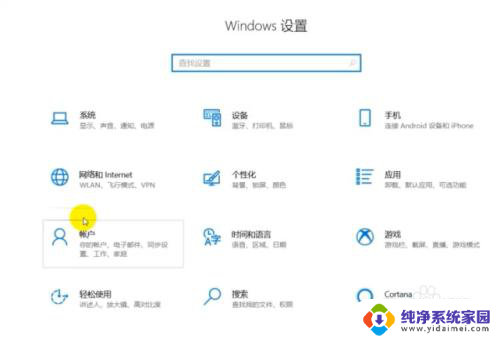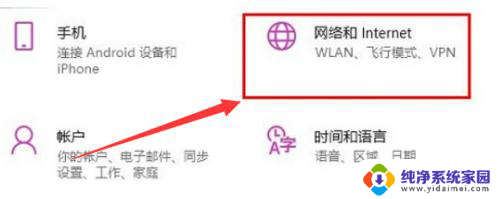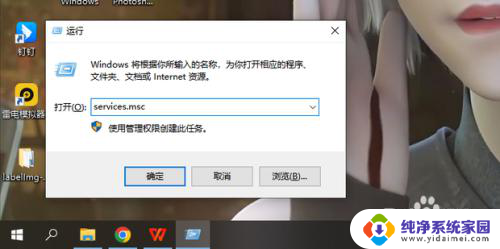连接了网络,但是显示无法连接 win10连接网络但无法上网
更新时间:2023-06-18 10:43:33作者:yang
连接了网络,但是显示无法连接,近年来在互联网飞速发展的时代,无论对个人还是企业来说,网络已经成为必不可少的一部分,然而也有许多用户在连接了网络后却无法上网,尤其是在使用Win10系统时更是如此。这种情况不仅会影响到用户工作和生活,甚至会引发一些安全问题。在这样的情况下,怎样解决这个问题呢?接下来我们将为大家提供一些解决方案。
具体步骤:
1.右击网络图标,打开网络连接。

2.右击网络图标,打开【属性】窗口
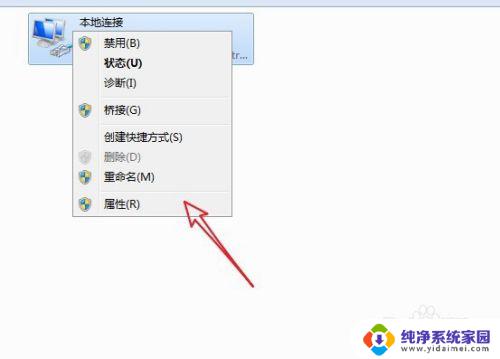
3.点击上面的【配置】按钮
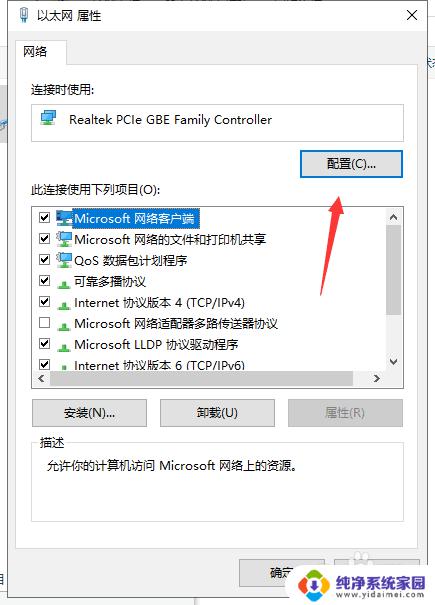
4.打开配置窗口,点击【高级】选项
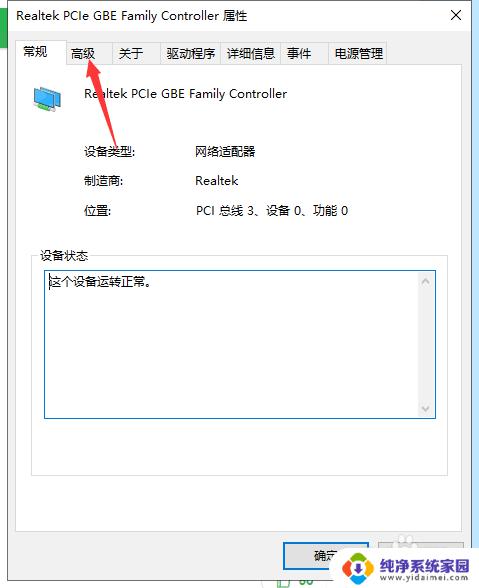
5.在属性列表中选中“IPV4硬件校验和”
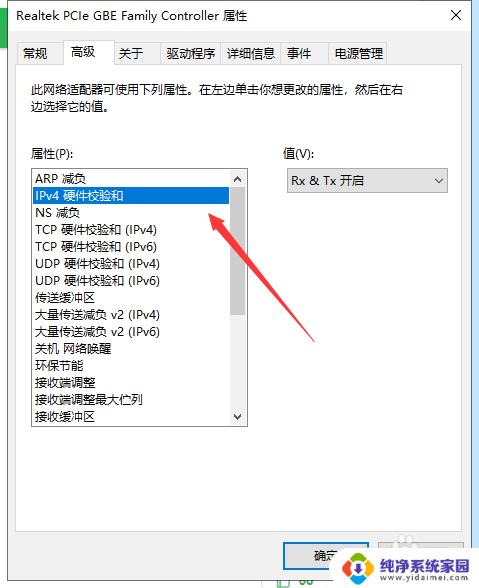
6.把右边的值改成“关闭”,此时网络连接会重新断开再连接。连接上好已经显示成功了。
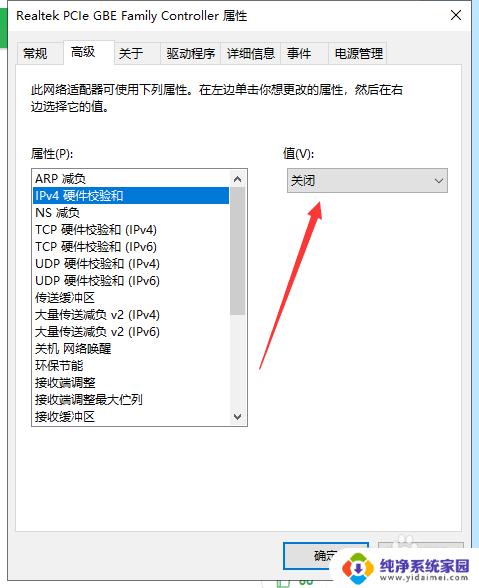
7.再返回把值改回“开启”即可,如果改回开启后不能使用的话,可以一直关闭。
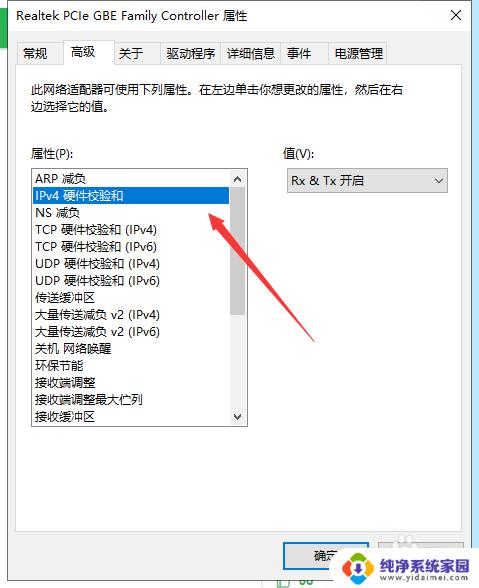
以上是连接网络但显示无法连接的全部内容,如果你也遇到了同样的问题,可以参照本文提供的方法来尝试解决,希望这些方法能够对你有所帮助。